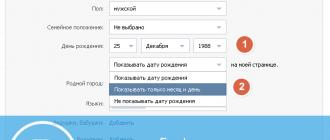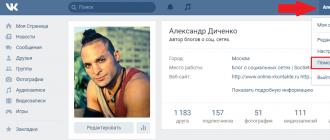Diagnostic des dysfonctionnements du processeur. Symptômes communs dysfonctionnements informatiques
Diagnostic de panne de la CPU
Le terme "diagnostic des défaillances du microprocesseur" n’est pas erroné, comme cela peut paraître. Les premiers microprocesseurs, tels que le 8088, ne contenaient «que» 28 000 transistors. Lorsque l'un de ces transistors est tombé en panne, tout le système est tombé en panne - il s'est bloqué ou s'est effondré. À l'avenir, l'ordinateur pourrait cesser de fonctionner au moment du chargement du système. Au cours des 20 dernières années, les ordinateurs sont devenus de plus en plus complexes et une nouvelle génération de microprocesseurs, comme le Pentium 4, contient déjà plus de 40 millions de transistors. Avec un si grand nombre de transistors, la défaillance de l'un d'entre eux risque moins d'avoir des conséquences désastreuses pour l'ensemble du système. Bien entendu, tout dysfonctionnement du processeur central est un problème grave, mais le système peut également se charger et fonctionner et échoue uniquement lors de l'exécution de certaines fonctions spécifiques (par exemple, lors de la tentative d'exécution de commandes d'un mode protégé). Ces symptômes peuvent également être dus à des erreurs logicielles ou à un dysfonctionnement d'un ou plusieurs périphériques d'extension. Cette partie du chapitre traite des problèmes liés aux dysfonctionnements du microprocesseur central.
Contrôle de la température
La surchauffe du processeur est l'ennemi principal du processeur (même pendant son fonctionnement normal). La tâche principale consiste donc à maintenir les conditions de température. Certaines recommandations sont données ci-dessous:
■ Utilisez un système de radiateur / ventilateur alimentant votre microprocesseur à froid.
■ Utilisez une fine couche de pâte de transfert de chaleur pour améliorer le transfert de chaleur entre le boîtier du processeur et le dissipateur de chaleur.
■ Pour refroidir un processeur très chaud, utilisez un périphérique de refroidissement sur des éléments Peltier ou des périphériques similaires.
■ Choisissez des ventilateurs à roulement à billes ayant une durée de vie prolongée.
■ Retirez les câbles de la zone de circulation d'air de refroidissement (près du processeur central). Supprimez tous les obstacles au libre passage de l’air à proximité du processeur.
■ Assurez-vous qu'il existe un contact fiable entre le boîtier du microprocesseur central et le radiateur du système de refroidissement (utilisez une pâte spéciale si nécessaire). Si ce contact échoue, remplacez le système de refroidissement.
■ Utilisez un système de refroidissement avec avertissement automatique en cas de panne du ventilateur ou de surchauffe du processeur.
■ Pour dissiper la chaleur supplémentaire après l'overclocking du processeur, utilisez un système de refroidissement surdimensionné, un dispositif de refroidissement actif sur des éléments Peltier ou un autre dispositif de refroidissement efficace.
■ Au moins une fois par an, nettoyez les pales du ventilateur, son système de montage et le trou de ventilation de l'alimentation de l'unité centrale de la poussière et de la saleté. Dans ce cas, un ballon avec de l'air comprimé ou une buse de nettoyage d'un aspirateur peut aider.
■ Augmentez la circulation d'air à l'intérieur et à l'extérieur du boîtier du système avec un ventilateur supplémentaire.
Symptômes communs
Lorsque des problèmes surviennent lors du démarrage ou de l'utilisation d'un ordinateur, les options suivantes sont possibles.
Symptôme 5.1. Le système ne fonctionne pas complètement (alors que le voyant d'alimentation est allumé normalement)
Le dysfonctionnement du microprocesseur central est toujours insidieux. S'il parle par lui-même, l'ordinateur ne fonctionnera pas. Par conséquent, si l’ordinateur ne démarre pas (ou raccroche sans avertissement pendant le processus zafuzki), il est temps de suspecter un dysfonctionnement du processeur central. Un symptôme typique dans ce cas est que les diagnostics de la procédure POST ne fonctionnent pas et que les programmes de diagnostic en mode DOS ne sont pas déclenchés.
Avant de changer le microprocesseur central, vérifiez la tension de sortie de l'alimentation à l'aide d'un appareil de mesure universel. Même si le voyant d'alimentation est allumé, une ou plusieurs tensions de sortie peuvent être trop basses ou absentes. Un faible niveau de puissance peut facilement entraîner des erreurs logiques qui «bloquent» le système. Si le problème survient après le remplacement ou l'installation d'un nouveau matériel, il est possible que la source d'alimentation soit suralimentée. Essayez de restaurer la configuration d'origine. Si l'ordinateur fonctionne, essayez d'installer une autre source d'alimentation (plus puissante). Si la tension est basse ou absente et qu'aucune modification matérielle n'a été apportée (ou si la situation n'a pas changé après la restauration des modifications), remplacez le bloc d'alimentation.
Vous pouvez ensuite éteindre tous les périphériques, puis démarrer l’ordinateur. Si l'ordinateur commençait à fonctionner, l'un des périphériques déconnectés pourrait interrompre le fonctionnement du système. Connectez chaque périphérique un à la fois et vérifiez le fonctionnement de l'ordinateur. Le dernier appareil, après la connexion duquel l'ordinateur a cessé de fonctionner, est coupable. Remplacez ce périphérique. Si le problème persiste, remplacez la CPU. N'oubliez pas d'éteindre l'ordinateur et de débrancher le cordon d'alimentation de l'unité centrale. Lorsque vous retirez le processeur, veillez à ne pas tordre ses broches (vous devrez peut-être le réinstaller). Faites également attention lorsque vous installez un nouveau processeur. Une broche incurvée signifie presque toujours une rupture de copeaux. Si, après l’installation d’un nouveau microprocesseur, la situation n’a pas changé, remplacez la carte mère.
Symptôme 5.2. Le code sonore ou le code d'erreur de la procédure POST indique un dysfonctionnement possible du processeur central.
Dans ce cas, le système ne démarrera presque toujours pas. Lorsque vous démarrez la procédure POST, tous les composants clés de la carte mère (y compris le processeur central) sont vérifiés. Si la procédure POST signale une erreur du processeur (en émettant généralement un code d'erreur codé sur un octet à l'adresse 80h, qui peut être lu à l'aide de la carte de diagnostic POST), vérifiez chaque tension de sortie de l'alimentation de l'ordinateur. Si une ou plusieurs des valeurs de tension sont abaissées ou manquantes, la source d'alimentation peut être la cause du problème. Essayez de le remplacer. Si tous les niveaux de tension produits par l'alimentation sont normaux, remplacez le processeur central. Si cela ne résout pas le problème, remplacez la carte système.
Symptôme 5.3. Le système s’amorce normalement, mais se bloque ou se bloque lors de l’exécution d’un programme spécifique.
Vous pouvez être suspecté d'une erreur dans ce programme. Mais essayez d’exécuter un programme de diagnostic tel que AMIDAG de AMI ou le dépanneur d’AHMicro. Exécutez des tests de CPU répétitifs. Le processeur peut fonctionner normalement en mode réel, mais les tests de diagnostic peuvent détecter une erreur lors de l'exécution de commandes en mode protégé et effectuer un contrôle du fonctionnement des registres. Le programme AMIDIAG se distingue notamment par le fait qu’il ne communique pas seulement des codes d’erreur spécifiques, mais qu’en cas d’erreur, il en suggère une cause possible. Lorsqu'un code d'erreur indiquant un dysfonctionnement du processeur est émis, essayez de le remplacer. Si le test du processeur réussit, vérifiez les autres composants. carte mère. Si tous les tests réussissent, vous pouvez alors suspecter une erreur dans le programme d'application.
Symptôme 5.4. Le système démarre normalement, mais se bloque ou se bloque après quelques minutes de fonctionnement.
Cela se produit quelle que soit l'application en cours d'exécution. Les tests de diagnostic ne détectent pas les erreurs du processeur. Si l'ordinateur est éteint, attendez quelques minutes, puis rallumez-le; il fonctionnera normalement pendant un moment, puis arrêtez-vous à nouveau. C'est une situation typique de surchauffe du microprocesseur. Vérifiez la température du processeur une fois l'ordinateur arrêté. Dans ce cas, vous devez faire extrêmement attention à ne pas vous brûler. Il est possible que le processeur ne dispose pas de radiateur de refroidissement ou que le système de refroidissement soit désactivé ou défectueux. En règle générale, tous les processeurs, à partir de 486, sont équipés d'un radiateur et d'un ventilateur. En cas de panne du ventilateur, remplacez-le.
Assurez-vous que le système de refroidissement fonctionne correctement et que le flux d'air dans la zone du processeur n'est pas bloqué. Si cela ne vous aide pas, envisagez d'utiliser un système de refroidissement plus approprié. Si le processeur est déjà équipé d'un radiateur, assurez-vous qu'il y a une couche de pâte thermoconductrice entre le boîtier du processeur et le radiateur. Dans de nombreux cas, cette pâte manque, ce qui empêche l'évacuation efficace de la chaleur du processeur et provoque une surchauffe. Si aucune couche de ce type n'existe, laissez le processeur refroidir et appliquez une pâte thermoconductrice entre le boîtier du processeur et le dissipateur de chaleur.
Symptôme 5.5. Le BIOS du système n'identifie pas correctement le processeur
Cela se produit souvent après le remplacement du processeur, et la raison est liée au BIOS. La plupart des versions de BIOS interrogent le microprocesseur central à l'aide de la commande CPUID, puis reconnaissent le processeur en consultant le tableau contenu dans le BIOS. Si la table ne contient pas d'enregistrement de ce processeur, il n'est pas reconnu (ou est identifié de manière incorrecte). La règle générale dans cette situation est de mettre à jour la version du BIOS du système ou de remplacer la carte mère par une nouvelle.
Symptôme 5.6. L'ancien modèle d'ordinateur refuse de fonctionner si la mémoire cache interne (L1) de la CPU est activée.
Cela peut arriver avec des modèles de processeur plus anciens (par exemple, AMD 486) et la situation est presque toujours liée à la configuration. Le processeur peut donner une erreur s’il fonctionne à une fréquence de bus incorrecte (par exemple, une fréquence de bus accrue). Par conséquent, il est nécessaire de vérifier et de définir la fréquence correcte de la fréquence de bus de la carte mère pour ce processeur. La même chose peut arriver si le processeur est alimenté par la mauvaise tension. Vérifiez le niveau de tension du processeur et, si nécessaire, corrigez-le à l'aide des paramètres de la carte mère. Enfin, la carte mère doit être compatible avec le type de mémoire cache du premier niveau du microprocesseur central. Par exemple, l'installation d'un microprocesseur central avec cache en écriture sur une carte mère qui ne prend pas en charge la mémoire cache en écriture peut entraîner une erreur dans le fonctionnement du processeur.
Symptôme 5.7. Le microprocesseur centralisé de 3,45 V ne fonctionne pas sur une carte système 5 V, bien qu'un module stabilisateur de puissance soit utilisé
Vérifiez à nouveau le module de stabilisation de tension (VRM). Il doit fournir le niveau de puissance requis pour le microprocesseur central. Sinon, il risque de surcharger et de ne pas fournir le niveau de tension d'alimentation souhaité. Vérifiez que le régulateur de tension est conforme aux recommandations du fabricant du processeur. Vous pouvez également tester le processeur avec le module VRM sur une autre carte mère 5 volts. Il est possible que ce module soit sous-alimenté ou défectueux. Si cette combinaison fonctionne correctement sur une autre carte mère, il est possible que le BIOS du système ne prenne pas en charge les exigences spécifiques de ce processeur. Contactez le fabricant de la carte mère pour obtenir une nouvelle version du BIOS pour ce système.
Symptôme 5.8. Après avoir installé un nouveau processeur, le système ne fonctionne pas correctement sous HIMEM.SYS ou DOS4GW.EXE.
Ce symptôme est souvent observé lors de l’installation de processeurs d’anciens modèles, ce qui peut être dû à une installation incorrecte de la tension d’alimentation du processeur ou à son type sur la carte mère. La même chose peut être observée si un processeur avec une puissance de 3,45 V est alimenté par 5 V ou inversement - un processeur qui ne prend pas en charge une faible puissance (modification SL) est alimenté par une tension plus basse. Par conséquent, il est nécessaire de s’assurer que la tension du processeur est réglée correctement (si nécessaire, utilisez le module stabilisateur d’alimentation) et que le mode de fonctionnement correct est défini.
Symptôme 5.9. La vitesse du processeur Pentium 4 ou Athlon est déterminée de manière incorrecte
Dans tous les cas, cela est dû à un réglage incorrect de la fréquence du bus système (FSB). Le processeur Pentium 4 utilise des bus QPB (Quad Pumped Bus) fonctionnant à une fréquence quatre fois supérieure à celle de l'horloge système. Le processeur Athlon utilise une fréquence double pour le bus système. Il est nécessaire de vérifier l'exactitude du réglage de la fréquence du bus système (à l'aide du programme de configuration CMOS ou des cavaliers de la carte système). Si tout va bien avec la fréquence du bus système, vous devrez peut-être mettre à jour la version du BIOS.
Symptôme 5.10. Le cache de second niveau ne fonctionne pas après l'installation du processeur Pentium OverDrive
L'installation d'un processeur OverDrive entraîne parfois la désactivation du fonctionnement d'un cache de second niveau (cache externe). Cela est dû à une version du BIOS qui ne prend pas en charge un processeur OverDrive. Pour corriger la situation, vous devez mettre à jour la version du BIOS. Dans certains cas, il est possible d'installer un pilote de correction, spécifié dans CONFIG.SYS ou AUTOEXEC.BAT (pour DOS), et de réactiver le cache de second niveau après le démarrage du système.
Symptôme 5.11. Certains programmes se bloquent lorsque vous travaillez sur un ordinateur doté de processeurs 5x86
Cela se produit souvent avec différents programmes, par exemple avec le package 3D Studio d'AutoDesk. De nombreux programmes utilisent des délais de logiciel. Les processeurs 5x86 effectuent des cycles de latence plus rapidement que les modèles de processeur x86 précédents, ce qui entraîne parfois un débordement de compteurs et des erreurs logicielles. Dans la plupart des cas, les fabricants logiciel proposer des correctifs logiciels pour de tels cas. Pour 3D Studio, vous pouvez télécharger le fichier FSTCPUFX.EXE à partir de Kinetix (www.twinhead.com/drivers/P66/ FSTCPUFX.EXE). Exécutez ce programme et suivez les instructions. Ce programme ajuste le fichier exécutable du programme 3D Studio.
Les applications Clipper sont un autre exemple de problèmes liés aux logiciels. Clipper insère des cycles de temporisation dans les programmes d'application au moment de la compilation, ce qui affecte également le code de programme dépendant du temps. Pour le progiciel Clipper, vous pouvez télécharger le fichier PIPELOOP.EXE (ftp://np.wiznet.ru/drivers/ CPU / pipeloop.exe) et le placer dans le fichier AUTOEXEC.BAT.
Brève description
Lorsque l'un de ces transistors est tombé en panne, tout le système est tombé en panne - il s'est bloqué ou s'est effondré. À l'avenir, l'ordinateur pourrait cesser de fonctionner au moment du chargement du système. Au cours des 20 dernières années, les ordinateurs sont devenus de plus en plus complexes et une nouvelle génération de microprocesseurs, comme le Pentium 4, contient déjà plus de 40 millions de transistors. Avec un si grand nombre de transistors, la défaillance de l'un d'entre eux risque moins d'avoir des conséquences désastreuses pour l'ensemble du système. Bien entendu, tout dysfonctionnement du processeur central est un problème grave, mais le système peut également se charger et fonctionner et échoue uniquement lors de l'exécution de certaines fonctions spécifiques (par exemple, lors de la tentative d'exécution de commandes d'un mode protégé).
Comment savoir que le processeur a brûlé?
Assistant de réponse:
En tout, même le plus moderne ordinateur personnel littéralement chaque élément peut échouer. Les raisons peuvent être différentes: surtensions, mauvaise finition, etc. Certains articles peuvent être réparés, d'autres non. La chose principale à savoir laquelle des pièces a échoué et à temps pour effectuer son remplacement pour le fonctionnement normal de l'ordinateur.
Allumez votre ordinateur. En cas de dysfonctionnement, le haut-parleur du BIOS émet certains sons. Ceci est le premier signe. Consultez les instructions sur les signaux du BIOS. Cela aidera à déterminer quelle est la faute. Il est possible que le processeur ait brûlé, même si, généralement, un tel problème est rarement accompagné de telles alertes. Si vous avez démarré l'ordinateur, que toutes les glacières tournent et que le moniteur ne s'allume pas, vous ne devez pas vous dépêcher de déterminer si la carte vidéo est un lien faible. En cas de défaillance, le BIOS vous en informe.
Déconnectez l'alimentation de votre PC. Ouvrez l'unité centrale. Pour ce faire, dévissez les vis de fixation du panneau latéral et déplacez-le dans le sens de l'arrière. unité centrale. Retirez les vis qui fixent le refroidisseur au radiateur. Et puis retirez le radiateur.
Pour ce faire, ouvrez le loquet spécial. Tout cela est nécessaire pour la conviction de la rupture du processeur. Après avoir retiré le radiateur, et s’il est confirmé que le processeur est réellement grillé, vous pouvez sentir l’odeur caractéristique, qui ne peut être confondue avec aucune autre.
Vérifiez également que la surface de la carte mère autour de la prise est noircie. Essayez d'appliquer une pâte thermique sur le processeur. Faites cela proprement en une fine couche. Ensuite, assemblez l’unité centrale et essayez à nouveau d’allumer l’ordinateur. Dans ce cas, si le moniteur ne prend toujours pas feu, le processeur est probablement très en panne.
Essayez de connecter votre processeur à un autre PC. Mais rappelez-vous que si votre processeur est réellement en panne, la carte mère risque de se graver. Pour éviter cela, ne laissez pas l'ordinateur allumé pendant longtemps. Avant de mettre en marche un autre ordinateur avec votre processeur installé, vous devez mettre une petite couche de pâte thermique dessus et sur le radiateur.
Allumez l'ordinateur. Si le moniteur affiche une image, tous les systèmes fonctionnent normalement et votre processeur fonctionne correctement. Sinon, nous pouvons en conclure que le processeur est toujours sous tension et que vous devez le remplacer.
Il arrive souvent que le processeur en cours de travail commence à s'échauffer. Beaucoup ne font tout simplement pas attention à cela. Mais à cause de la surchauffe, au mieux, l’ordinateur va commencer à ralentir beaucoup. Dans le pire des cas, une personne devra en acheter un nouveau. Le fait que l'ordinateur soit instable en raison de la surchauffe est un fait avéré. Les performances du processeur sont considérablement réduites, ce qui signifie que le système ne permet pas à la température d’augmenter davantage. Contrairement aux ordinateurs portables, un ordinateur ordinaire peut avoir deux, voire trois refroidisseurs. Sur l'ordinateur portable, un seul. Et les glacières refroidissent non seulement le processeur, mais également la carte vidéo.
Mais le refroidisseur d’ordinateur portable est beaucoup plus petit et, s’il dispose d’un processeur puissant, une surchauffe entraînera des dommages. La même chose est vraie d'un ordinateur ordinaire. Mais il y a beaucoup plus de glacières qu’un ordinateur portable. Comment savoir que le processeur commence à surchauffer?
Les principaux signes de surchauffe du processeur. Le principal signe du réchauffement du processeur est un son de ventilateur inhabituel. Dès qu'un tel son apparaît, il est nécessaire de désassembler immédiatement l'ordinateur et de faire attention au ventilateur. Cela vaut également la peine de vérifier et de jouer. Si le ventilateur est desserré, il doit être remplacé. En outre, une surchauffe du processeur peut provoquer écran bleu de la mort. Et il peut apparaître lorsque vous allumez l'ordinateur et au cours de votre travail. Mais<<синий экран смерти>\u003e ne cause pas seulement le processeur. Par conséquent, cette fonctionnalité n'est pas essentielle. Le signe suivant est un redémarrage fréquent de l'ordinateur.
Dans certains cas, l’ordinateur s’éteint constamment. Pourquoi un redémarrage se produit Si le processeur échoue, système d'exploitation essayer de le réparer en redémarrant. Si le processeur est responsable de la défaillance, un redémarrage a lieu en permanence. Les principaux signes d’un dysfonctionnement incluent l’augmentation de la température lors de l’ouverture de programmes. Mais le symptôme le plus courant est un dysfonctionnement du processeur dû à un refroidissement insuffisant. Et non seulement le fan est à blâmer. Cela peut être sain et le processeur est chauffé. Dans ce cas, vérifiez que le système de refroidissement ne soit pas obstrué. Le système peut contenir divers débris. Le dernier signe est que la surchauffe se produit en raison du séchage de la pâte thermique. Il se trouve que le processeur chauffe tellement, une centaine est littéralement soudée au radiateur. Dans ce cas, le radiateur ne peut pas être retiré sans endommager le processeur.
Afin d'éviter toute surchauffe du processeur, il est nécessaire de contrôler constamment la température. Il existe de nombreux programmes qui montrent sa température. Dans certains cas, il est difficile de déterminer la cause de la surchauffe. Il arrive que certaines parties commencent et que la température du processeur atteigne des sommets. Et c'est avec de bons ventilateurs, et pas de poussière dans le radiateur. Et les paramètres de la carte vidéo et du processeur vous permettent de l’exécuter. Et la température augmente rapidement. Dans ce cas, la dissipation de chaleur de la carte vidéo ou du processeur augmente. Pour ce faire, vous devez avoir un dissipateur de chaleur. Vous pouvez vous faire une sorte de dissipateur de chaleur. Ou oubliez le jeu. Et pour ne pas acheter un nouveau processeur, vous devez regarder à temps l'état des ventilateurs et des radiateurs.
Commentaires
CPU surchauffée
Aujourd'hui, notre thème est la surchauffe du processeur. Nous en avons déjà parlé un peu dans notre précédent article consacré à la brûlure de processeur due à une surchauffe. Nous allons maintenant nous attarder sur ce moment plus en détail.
Premièrement, je veux dire: si le processeur chauffe, il est normal, car il est alimenté par celui-ci. Mais si cela surchauffe, ce n'est plus bon, et nous devons le combattre.
Deuxièmement: les puces modernes (entreprises "AMD" ou "Intel" - pas si important) ainsi que les cartes mères, ont un système intégré pour empêcher la surchauffe et obliger le travail à être complété s'il est détecté. La surchauffe du processeur et son échec ne sont donc plus aussi pertinents qu'auparavant.
Comment pouvons-nous contrôler la température du processeur? Tout d’abord, il s’agit des indicateurs «bios». Selon son modèle et son implémentation, le paramètre dont nous avons besoin peut être situé dans différentes sections du BIOS. Le plus souvent, il se trouve dans les sections "Matériel" ou "Alimentation" et est appelé "Moniteur matériel" (surveillance).
Dans la figure ci-dessus, nous voyons les lectures de température du processeur et - carte mère (Température MB). Les températures sont en degrés Celsius (C) et en pharyngates (F).
Ici, par exemple, à quoi ressemblait le capteur thermique externe pour prendre des lectures de température à partir d’anciens processeurs AMD (des capteurs similaires sont désormais intégrés à son cœur):

Pour la mesure de la température, il existe également divers utilitaires systèmeIl y en a beaucoup, mais vous devez comprendre que tous les programmes utilisent les indications de capteurs matériels-micropuces situées sur la carte mère de l'ordinateur.
Auparavant, les fonctions de surveillance étaient assurées par des capteurs thermiques et électriques spécialisés. Maintenant, cela se fait par des jetons spéciaux Super Multi IO. Ils sont également appelés multicontrôleurs (ou "cartoons"), car non seulement ils enlèvent et traitent divers indicateurs des capteurs de suivi, mais ils contrôlent également la vitesse de rotation des ventilateurs, implémentent les fonctions de ports parallèles et série, contiennent des contrôleurs de la souris et du clavier, FDD, port de jeu, etc.
Un exemple d'un tel "dessin animé" peut être vu sur la photo ci-dessous. Comme vous pouvez le constater, le multicontrôleur est basé sur la puce Winbond W83627THF.

Note: La température normale d’un processeur en marche doit être comprise entre 30
jusqu'à 60
degrés Celsius (selon son modèle), chipset - de 25
jusqu'à 50
et le noyau graphique (carte vidéo) - de 40
jusqu'à 70
degrés Naturellement, en fonction de la charge sur un composant particulier!
Et maintenant, je veux donner un exemple tiré de la pratique, lorsque les lectures de température du BIOS m'ont aidé à détecter une surchauffe du processeur.
Dans l'une des œuvres précédentes, j'ai changé une carte mère grillée sur un ordinateur. Naturellement - enlevé le processeur avec le système de refroidissement et installé un nouveau. Recueilli, vissé, lancé - tout fonctionne. Environ une semaine plus tard, ils me demandent de venir regarder: l'ordinateur bourdonne énormément, ce qui empêche le comptable qui travaille derrière lui de se réaliser!
Je viens et j'entends un fan hurler du seuil. Au début, j’avoue, j’ai pensé, j’ai pensé - à l’alimentation (cela arrive avec eux), mais il s’est avéré que le refroidisseur de refroidissement est bruyant (un processeur a été installé sous la prise «LGA 775»).
J'ai décidé de regarder les indicateurs BIOS-e de la température de la carte mère et du noyau, et j'ai été assez surpris que le capteur indique "85" degrés Celsius. Maintenant, du moins, il était clair pourquoi le ventilateur fonctionnait à la vitesse maximale (la carte mère ou la "pierre" elle-même, en détectant une surchauffe, augmentait sa vitesse de rotation).
Une autre chose est remarquable ici - dans les conditions d'une opération d'une semaine conditions de température une telle surchauffe n'a aucune conséquence, conduisant généralement à un redémarrage et à un "blocage".
Soit dit en passant, la surchauffe a été provoquée par l’un des appareils du système de refroidissement, ce que je n’avais fait jusqu’à la fin. En conséquence, le radiateur n’était pas parfaitement ajusté contre le capot de protection du processeur et ne pouvait pas «absorber» efficacement la chaleur. Une fois le problème résolu, les indicateurs de température ont été fixés à "59" degrés.
Je dois dire que les signes de surchauffe du processeur sur les nouveaux ordinateurs peuvent ne pas apparaître même si vous déconnectez de force le système de refroidissement actif (retirez l'alimentation du ventilateur de la carte mère). Si vous n'exécutez pas simultanément suffisamment d'applications "lourdes" (jeux informatiques), ces systèmes peuvent fonctionner de manière stable pendant une longue période.
Je me souviens, nous avons eu un autre cas dans le service informatique: un vieil Athlon a été amené avec des symptômes de «gel» périodique et un fonctionnement instable du logiciel. Demandé de réinstaller Windows.
Comprenant intuitivement que la raison n’est pas celle de Windows, nous avons ouvert le boîtier et constaté que les ailettes des radiateurs du système de refroidissement du processeur étaient tellement remplies de poussière comprimée qu’elles formaient une sorte de «bouclier» qui isolait en fait le radiateur du ventilateur qui tentait sans succès de dissiper la le noyau est chaud.
J'ai dû enlever toute la structure, nettoyer le radiateur de la poussière avec un tournevis, appliquer une nouvelle graisse thermique et tout récupérer. Après cela, l'ordinateur a commencé à fonctionner régulièrement et la question de réinstaller les fenêtres abandonné automatiquement.
Qu'est-ce que je veux que vous compreniez? Avec l’attention portée à la surchauffe du processeur (ainsi que de tout autre composant du PC), faites l’objet de toute l'attention requise.
Comment éviter la surchauffe du processeur? Lors de l'installation (ou du remplacement) du radiateur, veillez à utiliser de la graisse thermique. Retirez délicatement l'ancienne couche de peinture fine et uniforme sur son capot de protection supérieur avec un nouveau, comme indiqué sur la photo ci-dessous:

Vous pouvez également répartir la pâte sur la surface avec votre doigt (comme indiqué sur la photo). Personnellement, j'utilise une vieille carte de crédit cassée. Son plastique dur permet d'obtenir une répartition uniforme de la pâte thermique sur la surface.
J'utilise la pâte de la société "Zalman". Il est vendu dans des bouteilles spéciales et équipé d'une brosse pour une application plus pratique.
Pourquoi ai-je besoin de graisse thermique? Elle joue un rôle très important pour éviter la surchauffe du processeur! Pour éliminer efficacement la chaleur du noyau chaud, la surface inférieure du radiateur doit être très serrée contre son capot de protection (dans les modèles plus anciens, directement sur la puce du processeur).
Les attaches sont bien ajustées, mais le problème est que peu importe leur qualité et la qualité de la surface inférieure du radiateur, il reste des micro-rayures et des micro-vides entre le processeur et son système de refroidissement.
Ces «lacunes» sont conçues pour remplir une graisse thermique de haute qualité. Comme il est thermiquement conducteur, il augmente considérablement efficacité globale refroidir, récupérer la chaleur de toute la surface et la transférer au radiateur, à partir duquel la chaleur est soufflée par le ventilateur.
Il y a aussi des cas amusants: un PC nous a confiés pour réparation / prévention. Le diagnostic est en surchauffe, la conséquence est un arrêt spontané (une protection contre la surchauffe est déclenchée). Nous avons tout gâché et avons décidé de changer la pâte thermique sur le processeur. Imaginez ma surprise quand, après avoir enlevé les anciennes pâtes, j'ai trouvé la photo suivante:

L'ordinateur nous est venu de Chine (avec un ensemble d'instruments de mesure), mais pourquoi les autocollants n'ont-ils pas été retirés lors de l'assemblage de l'ordinateur? Tout le reste de l’ovale était en polyéthylène transparent collé avec soin valepka! Que pensez-vous, quel coefficient de conductivité thermique a de tels ajouts "agréables"? Le processeur était chauffé à 76 degrés Celsius!
Avec l'aide d'un couteau de bureau, de l'alcool et de telle mère, cet outrage a été supprimé, une nouvelle pâte thermique a été appliquée et la température de chauffage, en conséquence, a été de 61 degrés.
Je souhaite également attirer votre attention sur le fait que les bons ventilateurs (de qualité) pour la connexion ont trois voire quatre fils. Des fils supplémentaires vous permettent de contrôler par programme la vitesse de leurs tours et d’ajuster le pas de cette rotation.
Voici, par exemple, l’emballage d’un ventilateur de 8 centimètres avec rétroéclairage LED que j’ai récemment acheté:
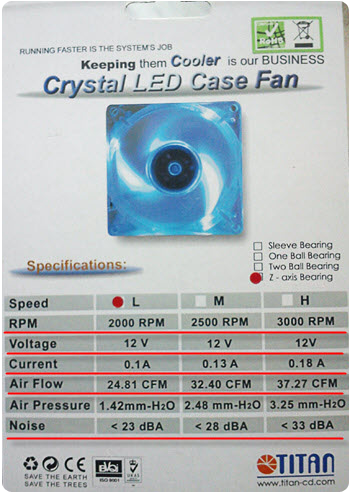
Marchons sur les désignations de base:
- RPM - "Tours par minute" tours par minute;
- Tension - tension d'alimentation de l'appareil;
- Courant - consommation actuelle (en ampères);
- Débit d'air - le débit d'air généré par le refroidisseur;
- Bruit - le bruit publié.
Disons quelques mots sur l'organisation générale (classique) du système de refroidissement à l'intérieur du boîtier de l'ordinateur. Il peut être décrit comme suit: un ventilateur est installé sur la paroi avant du boîtier (sous le panneau décoratif avant); sur l'air soufflant à l'intérieur de l'unité centrale. Au dos du boîtier, il y a un autre ventilateur, mais il travaille déjà sur souffler de l'air out.
Dans un boîtier fermé, un tel faisceau fournit une traction assez importante: à l'intérieur, une grande turbine commence à fonctionner: l'air frais de la pièce pénètre à l'intérieur et, en passant à travers tout le «bourrage» de l'ordinateur, est rejeté.
Il arrive souvent que le processeur en cours de travail commence à s'échauffer. Beaucoup ne font tout simplement pas attention à cela. Mais à cause de la surchauffe, au mieux, l’ordinateur va commencer à ralentir beaucoup. Dans le pire des cas, une personne devra en acheter un nouveau. Le fait que l'ordinateur soit instable en raison de la surchauffe est un fait avéré. Les performances du processeur sont considérablement réduites, ce qui signifie que le système ne permet pas à la température d’augmenter davantage. Contrairement aux ordinateurs portables, un ordinateur ordinaire peut avoir deux, voire trois refroidisseurs. Sur l'ordinateur portable, un seul. Et les glacières refroidissent non seulement le processeur, mais également la carte vidéo.
Mais le refroidisseur d’ordinateur portable est beaucoup plus petit et, s’il dispose d’un processeur puissant, une surchauffe entraînera des dommages. La même chose est vraie d'un ordinateur ordinaire. Mais il y a beaucoup plus de glacières qu’un ordinateur portable. Comment savoir que le processeur commence à surchauffer?
Les principaux signes de surchauffe du processeur. Le principal signe du réchauffement du processeur est un son de ventilateur inhabituel. Dès qu'un tel son apparaît, il est nécessaire de désassembler immédiatement l'ordinateur et de faire attention au ventilateur. Cela vaut également la peine de vérifier et de jouer. Si le ventilateur est desserré, il doit être remplacé. En outre, une surchauffe du processeur peut provoquer un écran bleu de la mort. Et il peut apparaître lorsque vous allumez l'ordinateur et au cours de votre travail. Mais<<синий экран смерти>\u003e ne cause pas seulement le processeur. Par conséquent, cette fonctionnalité n'est pas essentielle. Le signe suivant est un redémarrage fréquent de l'ordinateur.
Dans certains cas, l’ordinateur s’éteint constamment. Pourquoi un redémarrage se produit Si le processeur échoue, le système d'exploitation tente de le réparer en redémarrant. Si le processeur est responsable de la défaillance, un redémarrage a lieu en permanence. Les principaux signes d’un dysfonctionnement incluent l’augmentation de la température lors de l’ouverture de programmes. Mais le symptôme le plus courant est un dysfonctionnement du processeur dû à un refroidissement insuffisant. Et non seulement le fan est à blâmer. Cela peut être sain et le processeur est chauffé. Dans ce cas, vérifiez que le système de refroidissement ne soit pas obstrué. Le système peut contenir divers débris. Le dernier signe est que la surchauffe se produit en raison du séchage de la pâte thermique. Il se trouve que le processeur chauffe tellement, une centaine est littéralement soudée au radiateur. Dans ce cas, le radiateur ne peut pas être retiré sans endommager le processeur.
Afin d'éviter toute surchauffe du processeur, il est nécessaire de contrôler constamment la température. Il existe de nombreux programmes qui montrent sa température. Dans certains cas, il est difficile de déterminer la cause de la surchauffe. Il arrive que certaines parties commencent et que la température du processeur atteigne des sommets. Et c'est avec de bons ventilateurs, et pas de poussière dans le radiateur. Et les paramètres de la carte vidéo et du processeur vous permettent de l’exécuter. Et la température augmente rapidement. Dans ce cas, la dissipation de chaleur de la carte vidéo ou du processeur augmente. Pour ce faire, vous devez avoir un dissipateur de chaleur. Vous pouvez vous faire une sorte de dissipateur de chaleur. Ou oubliez le jeu. Et pour ne pas acheter un nouveau processeur, vous devez regarder à temps l'état des ventilateurs et des radiateurs.